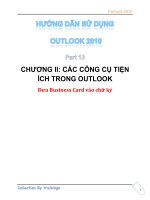Tài liệu Hướng dẫn sử dụng Outlook 2010 part 12 pptx
Bạn đang xem bản rút gọn của tài liệu. Xem và tải ngay bản đầy đủ của tài liệu tại đây (783.4 KB, 5 trang )
Outlook 2010
1
CHƯƠNG II: CÁC CÔNG CỤ TIỆN
ÍCH TRONG OUTLOOK
Tạo chữ ký cho Email
Chữ ký của bạn có thể tự động được thêm vào thư gửi đi, hoặc bạn có thể tự
thêm chữ ký để chỉ những thư mà bạn chọn.
a. Nội dung chữ ký Email
Nội dung chữ ký Email
Outlook 2010
2
Chữ ký của bạn bao gồm các thông tin về bạn, các nhà kinh doanh thì thường
để thông tin liên lạc, để các khách hàng và đối tác của họ dễ dàng liên lạc với
họ.
Một chữ ký cũng có thể bao gồm một thông điệp tiếp thị hoặc thậm chí là một
nơi yêu thích để thể hiện giá trị hài hước hay cá nhân
Thông tin trong một email rất đơn giản với chữ ký có thể bao gồm:
1 Tên của bạn.
2 Chuyên môn của bạn.
3 Địa chỉ và số điện thoại.
Bạn cũng có thể thêm vào địa chỉ Website, hay một chữ ký bằng tay. Logo của
công ty, hoặc hình ảnh của mình.
Hình ảnh, hình ảnh, clip và nghệ thuật có thể làm chậm việc gửi Email. Do đó
dung lượng của các thông điệp bạn thêm vào phải tương đối nhỏ.
b. Cách tạo chữ ký trong Email
Mở một tin nhắn mới, trên tab Message, trong nhóm Include, nhấp chuột vào
Signature, và sau đó bấm vào Signatures.
Outlook 2010
3
Trên E-mail Signature tab, bấm vào New.
Nhập tên cho chữ ký, và sau đó nhấn OK.
Outlook 2010
4
Trong hộp thoại Edit signature, nhập văn bản mà bạn muốn bao gồm trong chữ
ký
Để định dạng văn bản, chọn văn bản, và sau đó sử dụng thanh công cụ bên dưới
để định dạng
Outlook 2010
5
c. Đưa hình ảnh vào chữ ký
Nếu trong chữ ký là một hình ảnh hoặc logo của công ty, thì nó có tác dụng giúp
khách hàng dễ dàng nhận dạng về bạn hoặc công ty của bạn. Để thêm một hình
ảnh, nhấp chuột vào nút Picture, chọn hình ảnh và nhấn Insert. Lưu ý hình ảnh có
dung lượng lớn cần phải resize lại trước khi chèn.
Bạn có thể thêm vào chữ ký của bạn một liên kết Website. Ví dụ: bạn có thể sử
dụng để quảng cáo cho một công ty của bạn, của một trang web hoặc để người
nhận trực tiếp đến một địa chỉ email. Để liên kết bạn nhấn vào nút Insert
Hyperlink, ghi địa chỉ bạn cần link tới, nhấn insert.